win10局域网共享设置详细教程
在办公环境中,同事之间共享文件时,利用U盘传递不仅费时还易出错。通过win10系统的局域网共享功能,可以实现文件的快速共享,提升工作效率。本文详细介绍了win10系统局域网共享的设置步骤,从启用网络发现和文件共享,到配置Guest账户和文件夹共享权限,帮助有需求的用户轻松完成设置。
有时在办公环境中,同事之间需要共享一些文件,如果每次都通过U盘来回传递,不仅费时还容易出错。其实,我们可以利用win10系统的局域网共享功能来实现文件的快速共享,从而提升工作效率。接下来,就为大家详细介绍win10系统局域网共享的具体设置步骤,有类似需求的朋友不妨参考一下。
如何在win10系统中设置局域网共享?
第一步:首先右键点击桌面右下角的网络图标,然后选择“网络和Internet设置”。
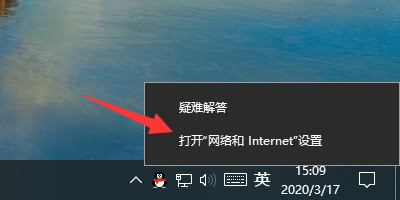
第二步:进入设置界面后,点击左侧菜单中的“共享选项”。
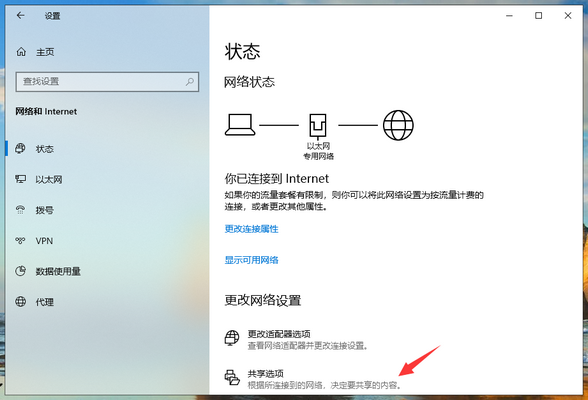
第三步:在弹出的窗口里,勾选“启用网络发现”和“启用文件和打印机共享”,同时在下方找到并勾选“关闭密码保护共享”,最后点击“保存更改”。
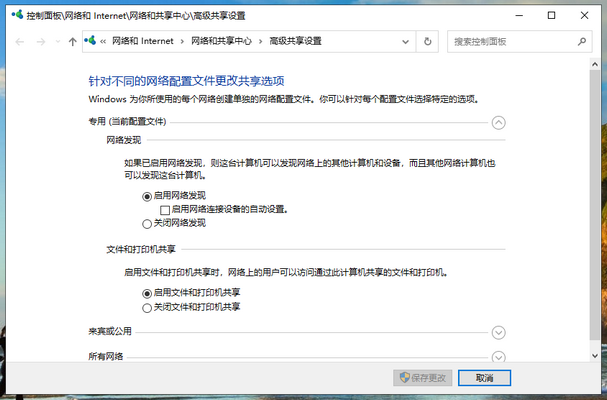
第四步:接着右键单击桌面上的“此电脑”图标,选择“管理”。

第五步:在计算机管理界面中,依次展开“本地用户和组”,点击“用户”,然后双击“Guest”账户,在其属性窗口中取消勾选“账户已禁用”,最后点击确定完成修改。
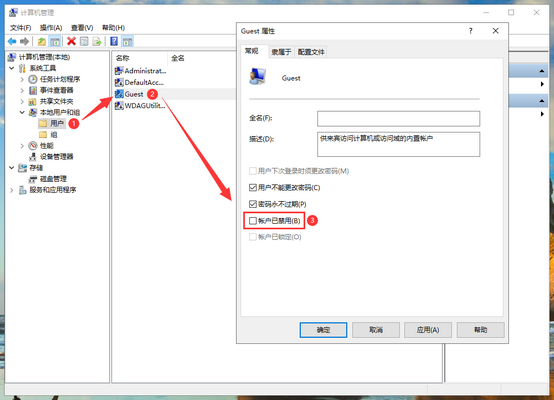
第六步:随后右键点击想要共享的文件夹,选择“属性”。
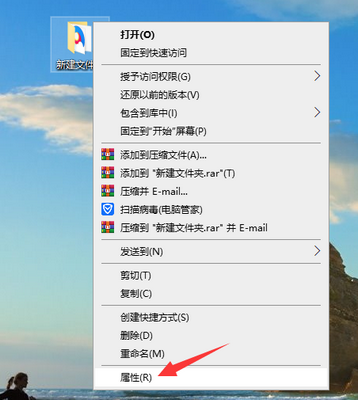
第七步:切换到“共享”标签页,点击“共享”按钮。
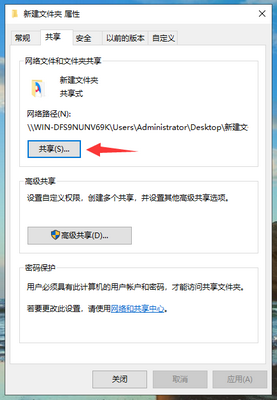
第八步:在弹出的共享窗口中,点击“添加”按钮,并输入“Guest”用户名称。
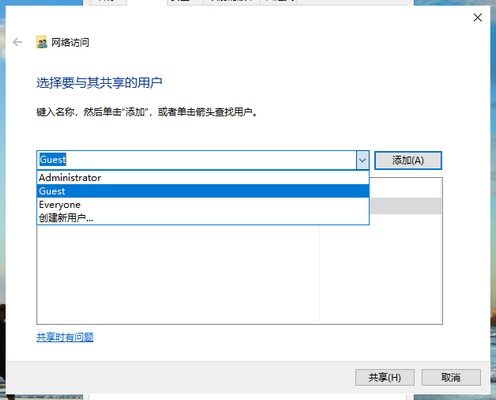
第九步:为Guest用户分配适当的读写权限,确认无误后点击“共享”。
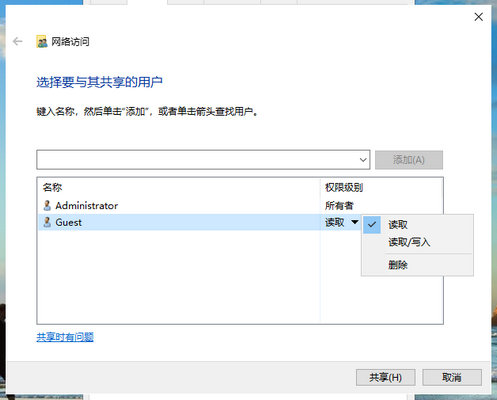
第十步:至此,win10系统局域网共享设置完毕。
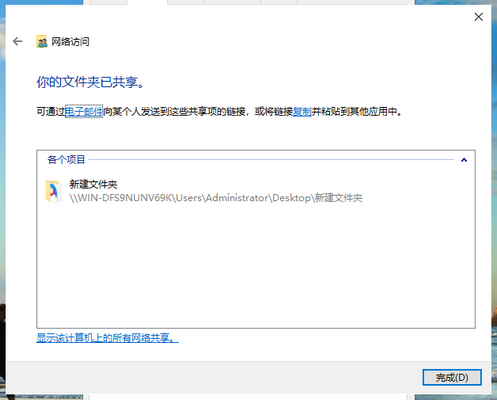
以上便是win10系统局域网共享的详细设置流程。希望对你有所帮助!
以上就是本文的全部内容了,是否有顺利帮助你解决问题?若是能给你带来学习上的帮助,请大家多多支持golang学习网!更多关于文章的相关知识,也可关注golang学习网公众号。
![在Python中,item通常指的是在迭代过程中使用的元素名称,尤其是在遍历列表、字典或其他可迭代对象时。以下是关于item的常用名称和用法:列表和元组的迭代:my_list=[1,2,3,4,5]foriteminmy_list:print(item)在这个例子中,item代表列表中的每个元素。字典的迭代:my_dict={'a':1,'b':2,'c':3}forkey,valueinmy_d](/uploads/20250604/1749017482683fe38a7c766.jpg) 在Python中,item通常指的是在迭代过程中使用的元素名称,尤其是在遍历列表、字典或其他可迭代对象时。以下是关于item的常用名称和用法:列表和元组的迭代:my_list=[1,2,3,4,5]foriteminmy_list:print(item)在这个例子中,item代表列表中的每个元素。字典的迭代:my_dict={'a':1,'b':2,'c':3}forkey,valueinmy_d
在Python中,item通常指的是在迭代过程中使用的元素名称,尤其是在遍历列表、字典或其他可迭代对象时。以下是关于item的常用名称和用法:列表和元组的迭代:my_list=[1,2,3,4,5]foriteminmy_list:print(item)在这个例子中,item代表列表中的每个元素。字典的迭代:my_dict={'a':1,'b':2,'c':3}forkey,valueinmy_d
- 上一篇
- 在Python中,item通常指的是在迭代过程中使用的元素名称,尤其是在遍历列表、字典或其他可迭代对象时。以下是关于item的常用名称和用法:列表和元组的迭代:my_list=[1,2,3,4,5]foriteminmy_list:print(item)在这个例子中,item代表列表中的每个元素。字典的迭代:my_dict={'a':1,'b':2,'c':3}forkey,valueinmy_d

- 下一篇
- 电脑右下角音量图标不见了?快来这里恢复!
-

- 文章 · 软件教程 | 2分钟前 |
- Win11添加语言步骤详解
- 243浏览 收藏
-

- 文章 · 软件教程 | 5分钟前 |
- 天眼查股东信息查询官网入口
- 428浏览 收藏
-

- 文章 · 软件教程 | 6分钟前 |
- TikTok一键入口使用教程
- 232浏览 收藏
-

- 文章 · 软件教程 | 7分钟前 |
- Win8虚拟内存设置方法详解
- 410浏览 收藏
-

- 文章 · 软件教程 | 9分钟前 |
- 高德顺风车车主怎么申请?
- 316浏览 收藏
-

- 文章 · 软件教程 | 11分钟前 |
- AI抖音粉丝增长与内容运营技巧
- 157浏览 收藏
-

- 文章 · 软件教程 | 11分钟前 |
- Win11开启关闭HDR设置教程
- 285浏览 收藏
-

- 文章 · 软件教程 | 14分钟前 |
- 拷贝漫画官网入口免费阅读指南
- 422浏览 收藏
-
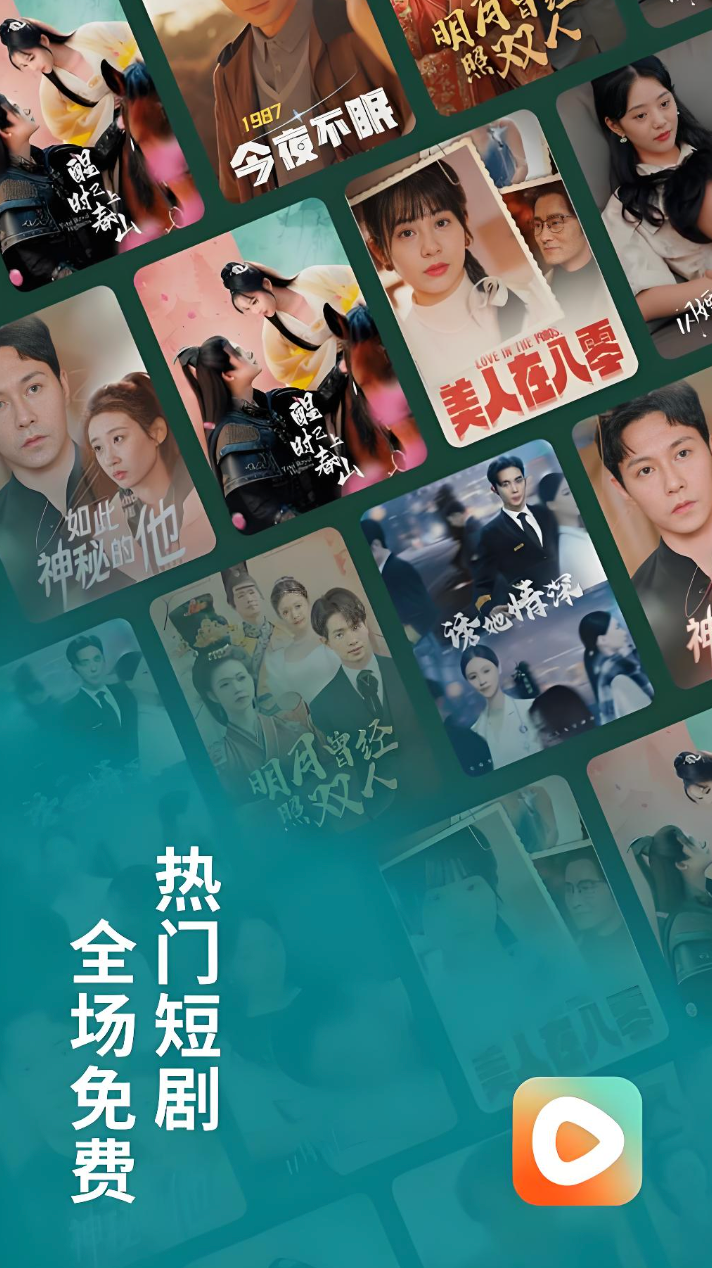
- 文章 · 软件教程 | 15分钟前 | 网页版 短剧 红果短剧 隐藏入口 https://hongguo.duanju.com
- 红果短剧网页版隐藏入口曝光
- 476浏览 收藏
-

- 文章 · 软件教程 | 17分钟前 |
- 汽水音乐官网入口及网页版访问方法
- 436浏览 收藏
-

- 前端进阶之JavaScript设计模式
- 设计模式是开发人员在软件开发过程中面临一般问题时的解决方案,代表了最佳的实践。本课程的主打内容包括JS常见设计模式以及具体应用场景,打造一站式知识长龙服务,适合有JS基础的同学学习。
- 543次学习
-

- GO语言核心编程课程
- 本课程采用真实案例,全面具体可落地,从理论到实践,一步一步将GO核心编程技术、编程思想、底层实现融会贯通,使学习者贴近时代脉搏,做IT互联网时代的弄潮儿。
- 516次学习
-

- 简单聊聊mysql8与网络通信
- 如有问题加微信:Le-studyg;在课程中,我们将首先介绍MySQL8的新特性,包括性能优化、安全增强、新数据类型等,帮助学生快速熟悉MySQL8的最新功能。接着,我们将深入解析MySQL的网络通信机制,包括协议、连接管理、数据传输等,让
- 500次学习
-

- JavaScript正则表达式基础与实战
- 在任何一门编程语言中,正则表达式,都是一项重要的知识,它提供了高效的字符串匹配与捕获机制,可以极大的简化程序设计。
- 487次学习
-

- 从零制作响应式网站—Grid布局
- 本系列教程将展示从零制作一个假想的网络科技公司官网,分为导航,轮播,关于我们,成功案例,服务流程,团队介绍,数据部分,公司动态,底部信息等内容区块。网站整体采用CSSGrid布局,支持响应式,有流畅过渡和展现动画。
- 485次学习
-

- ChatExcel酷表
- ChatExcel酷表是由北京大学团队打造的Excel聊天机器人,用自然语言操控表格,简化数据处理,告别繁琐操作,提升工作效率!适用于学生、上班族及政府人员。
- 3194次使用
-

- Any绘本
- 探索Any绘本(anypicturebook.com/zh),一款开源免费的AI绘本创作工具,基于Google Gemini与Flux AI模型,让您轻松创作个性化绘本。适用于家庭、教育、创作等多种场景,零门槛,高自由度,技术透明,本地可控。
- 3407次使用
-

- 可赞AI
- 可赞AI,AI驱动的办公可视化智能工具,助您轻松实现文本与可视化元素高效转化。无论是智能文档生成、多格式文本解析,还是一键生成专业图表、脑图、知识卡片,可赞AI都能让信息处理更清晰高效。覆盖数据汇报、会议纪要、内容营销等全场景,大幅提升办公效率,降低专业门槛,是您提升工作效率的得力助手。
- 3437次使用
-

- 星月写作
- 星月写作是国内首款聚焦中文网络小说创作的AI辅助工具,解决网文作者从构思到变现的全流程痛点。AI扫榜、专属模板、全链路适配,助力新人快速上手,资深作者效率倍增。
- 4545次使用
-

- MagicLight
- MagicLight.ai是全球首款叙事驱动型AI动画视频创作平台,专注于解决从故事想法到完整动画的全流程痛点。它通过自研AI模型,保障角色、风格、场景高度一致性,让零动画经验者也能高效产出专业级叙事内容。广泛适用于独立创作者、动画工作室、教育机构及企业营销,助您轻松实现创意落地与商业化。
- 3815次使用
-
- pe系统下载好如何重装的具体教程
- 2023-05-01 501浏览
-
- qq游戏大厅怎么开启蓝钻提醒功能-qq游戏大厅开启蓝钻提醒功能教程
- 2023-04-29 501浏览
-
- 吉吉影音怎样播放网络视频 吉吉影音播放网络视频的操作步骤
- 2023-04-09 501浏览
-
- 腾讯会议怎么使用电脑音频 腾讯会议播放电脑音频的方法
- 2023-04-04 501浏览
-
- PPT制作图片滚动效果的简单方法
- 2023-04-26 501浏览





